この記事は更新から24ヶ月以上経過しているため、最新の情報を別途確認することを推奨いたします。
初めに
今回はクラシックのVnetやVM機能の中に含まれる「ARMへの移行」を用いた、クラシックリソースからAzure Resouce Manager(ARM)リソースへの移行の流れについて、説明します。
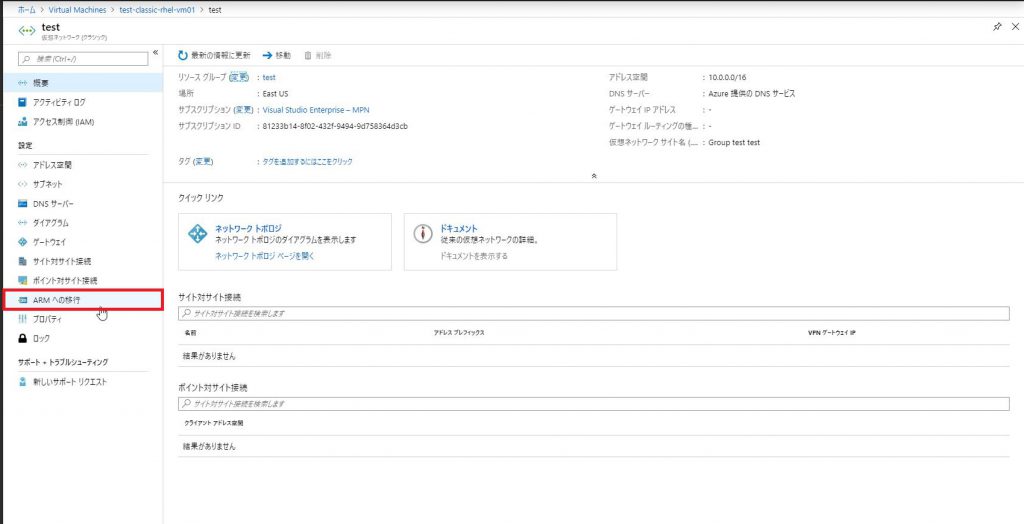
ARM移行のフェーズについて
クラシックのVnetやVMの機能「ARMへの移行」を用いて、クラシックからARMへ移行する際に、以下のフェーズが発生します。
- 検証
このフェーズでは、Azureの機能により、ARMへ移行するための条件を満たしているかどうかの確認が行われます。
仮に条件を満たしていない場合はエラーが表示され、そのエラーを解決しない限り、次のフェーズへ進むことができません。 - 準備
このフェーズでは、ARMへの移行が実際に実施され、ARMのリソースとしてVnetやVMが動作します。
但し、クラシックのリソースは残っている状態なので、中止して、クラシックのリソースに戻すことが可能です。
また、ARMのリソースに移行された状態で、且つクラシックへの切り戻しが可能な状態なので、この段階でアプリ等のテストの実施をお勧めします。
※注意 上記通りこのフェーズでARM移行が実施されます。従って、調査の段階でこのフェーズに進むことは推奨しません。 - コミットor中止
「コミット」もしくは「中止」を選択することが可能です。「コミット」した場合は、クラシックのリソースが「中止」した場合は、クラシックのリソースへの切り戻しが可能です。
ARM移行の手順について
ARM移行の手順を以下に記載します。
基本的には上記のフェーズに沿って作業を進めていきます。
尚、ARM移行の実施は基本的にはVnet単位で行います。
VMごとARM移行することはできません。(クラシックのVnetにARMのVMが所属できないため)
検証
- 対象のクラシックのVnetを選択し、Vnetの機能にある「ARMへの移行」をクリックする。
- 以下の画面が出るので、「検証」をクリックする。
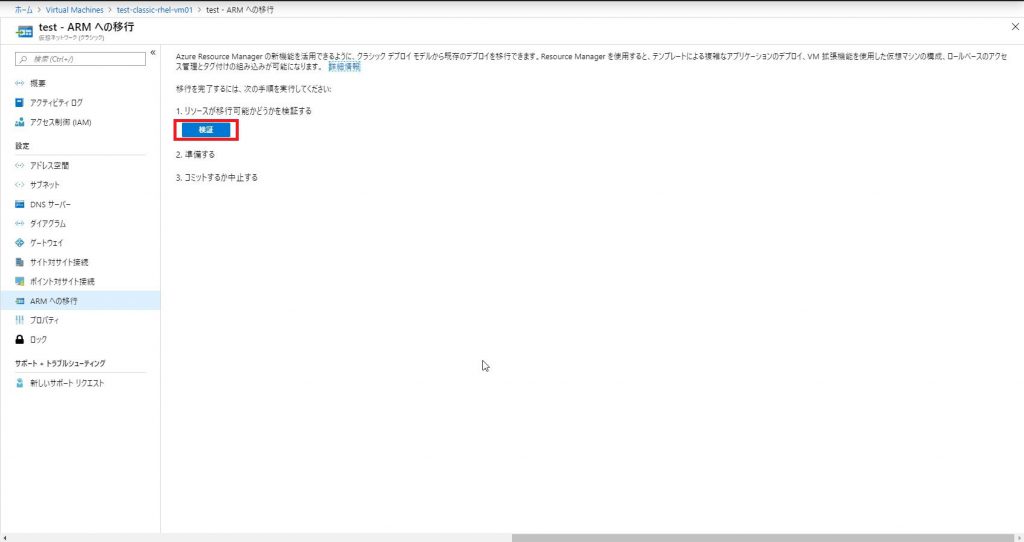
- 以下のように大抵はエラーが出るので、一旦、ここで終了する。
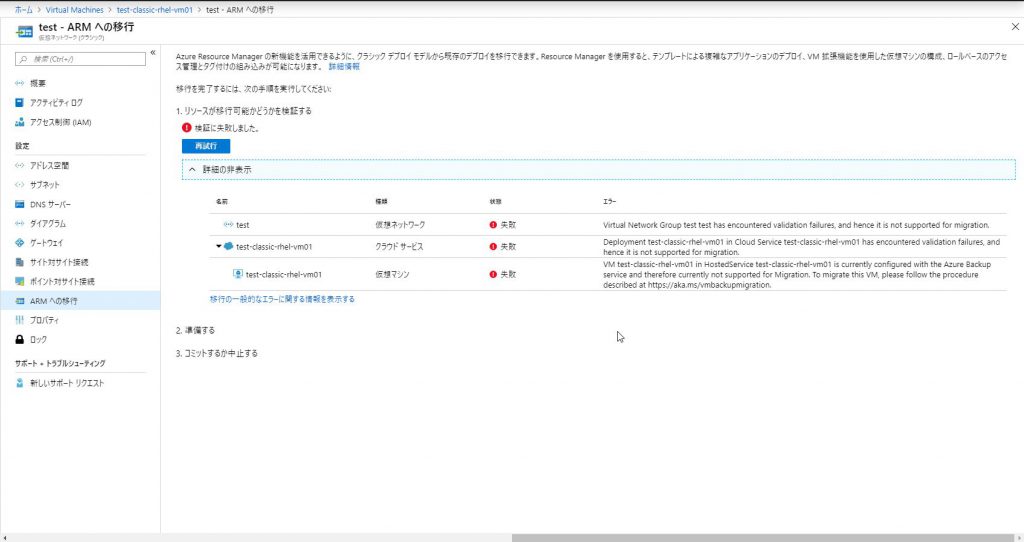
- 上記はクラシックVMのAzure Backupが有効化になっているためエラーが生じています。一旦、Azure Backupの拡張機能を削除し、ARM移行後に再度拡張機能をインストールすることで対応可能です。
準備
- 以下のように、「検証」が成功すると、「準備」が選択できるようになるので、「準備」をクリックします。
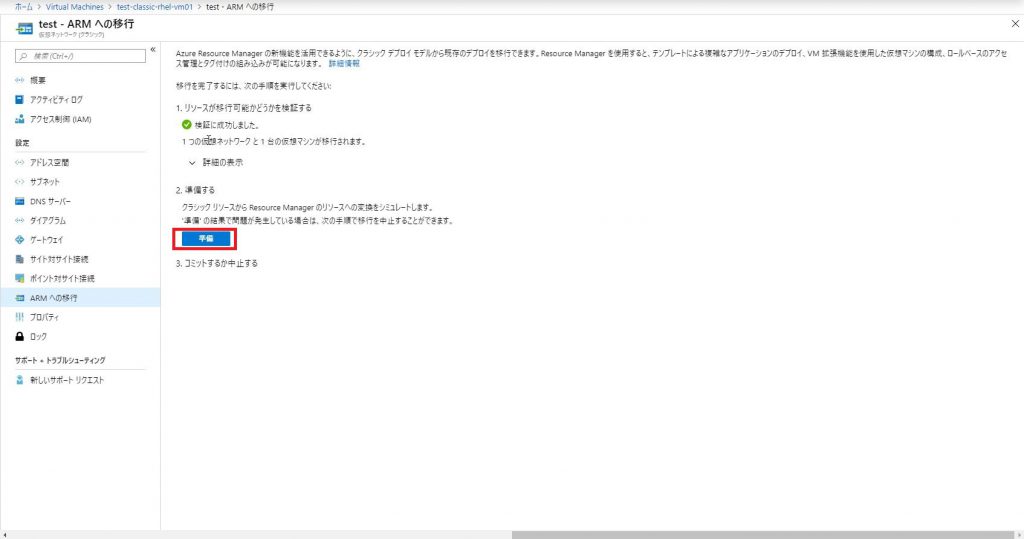
- 以下のように、準備が完了すると、元々クラシックリソースだったVnetやVMがARMのリソースとして扱えるようになります。
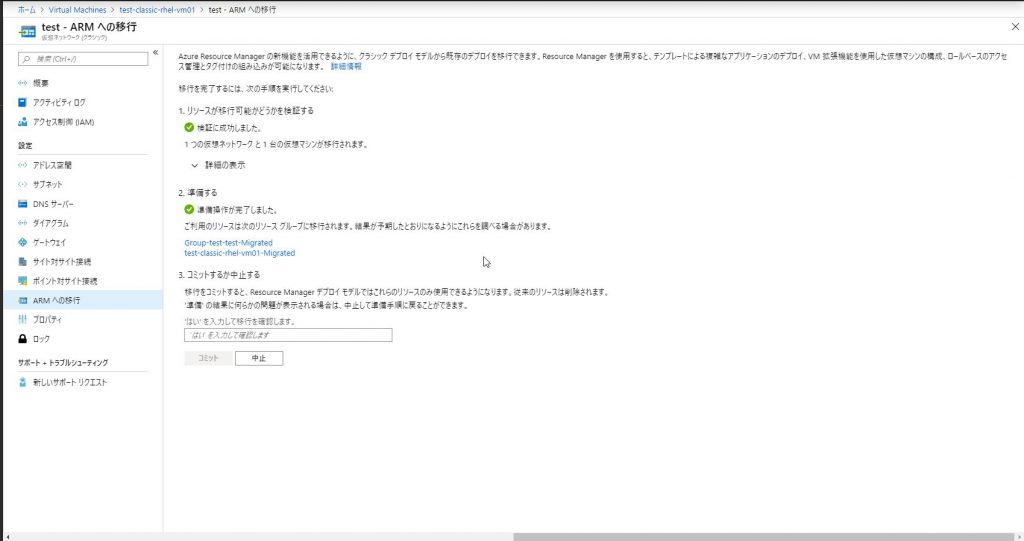
- この状態で、ARMへ移行されたVMに対してアプリ等の動作確認を実施します。
(※上記画面の「中止」を実行しない限り、他の画面に遷移しても、この「準備」フェーズは解除されません。)
コミットor中止
- 準備のフェーズの動作確認で問題がない場合、「コミット」を実施し、
ARMの移行を確定させます。「コミット」実施後は移行したARMのリソースのみが残り、クラシックのリソースは削除されます。 - 準備のフェーズの動作確認で問題があった場合、「中止」を実施し、
クラシックへの切り戻しを行います。「中止」実施後はクラシックリソースのみが残り、作成されたARMのリソースは削除されます。

 (この記事が参考になった人の数:5)
(この記事が参考になった人の数:5)